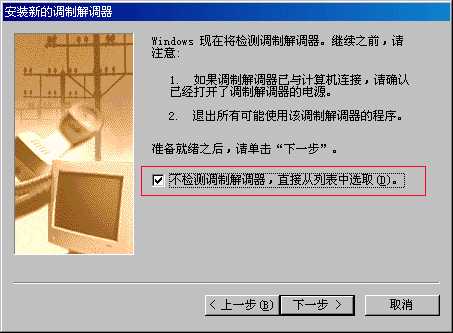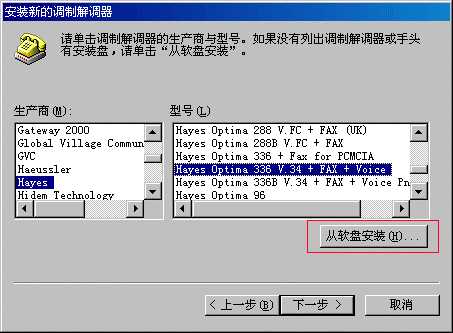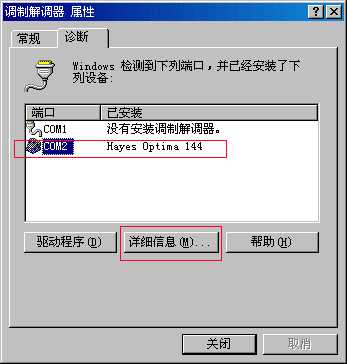|
通俗基础教程
|
| 电脑操作教程 |
| 电脑怎样拨号上网 |
| 如何做个人网页 |
| 怎样做局域网 |
| Word教程(文字处理) |
| 图形图象处理入门 |
|
经典提高教程
|
| 怎样使用代理服务器 |
| 如何做无盘工作站 |
| Photoshop教程 |
| Dreamweaver3教程 |
| Flash4&5教程 |
| Firework3教程 |
| Frontpage2000教程 |
| Authware教程 |
| Office2000教程 |
| 如何制作动画图片 |
| OICQ&ICQ使用方法 |
|
高手学习指南 |
| 硬件升级技巧 |
| CGI教程 |
| ASP教程 |
| 注册表使用技巧 |
| 路由器的设置 |
| 网站建设指南 |
| SQL |
| 更新日期: 2000-07-31 |
拨号网络设置
|
相关内容
|
|
Windows 用户如何拨号上网(一) 用户上网一般通过两种方式:电话拨号上网和局域网上网。其中通过局域网直接连入Internet,上网方便,稳定,传输速度快,一般在10M或10M以上,但是由于受区域位置、布线范围等条件的限制,并不是每一位用户都能通过局域网上网。电话拥有众多的用户数量,而且电话线路覆盖范围极广,这一切都为用户通过电话线上网提供了有利的条件,同时这也使得Internet的用户可以遍布世界各地。 |
拨号网络设置 | |
| Window用户如何拨号上网-安装调制解调器 | ||
| Window用户如何拨号上网二设置拨号上网 | ||
| Window用户如何拨号上网三协议和连接属性 | ||
| Window用户如何拨号上网四创建拨号网络属性 | ||
| Window用户如何拨号上网五设置拨号网络属性 | ||
|
教程站
|
收集整理
|
服务大家
|